
Sei un avido Spotify utente a cui piace ascoltare musica su vari dispositivi? In tal caso, potresti aver riscontrato la frustrazione di raggiungere il limite del dispositivo per l'ascolto offline. Spotify consente agli utenti di scaricare brani, album e playlist per la riproduzione offline, ma esiste un limite massimo al numero di dispositivi che possono essere autorizzati in un dato momento.
Per fortuna, il processo a rimuovere Spotifydispositivo offline di collegato al tuo account è semplice e può essere eseguito in pochi semplici passaggi. Liberando slot per dispositivi, puoi gestire facilmente la tua libreria musicale offline e assicurarti che i tuoi dispositivi preferiti abbiano accesso alle canzoni che ami di più.
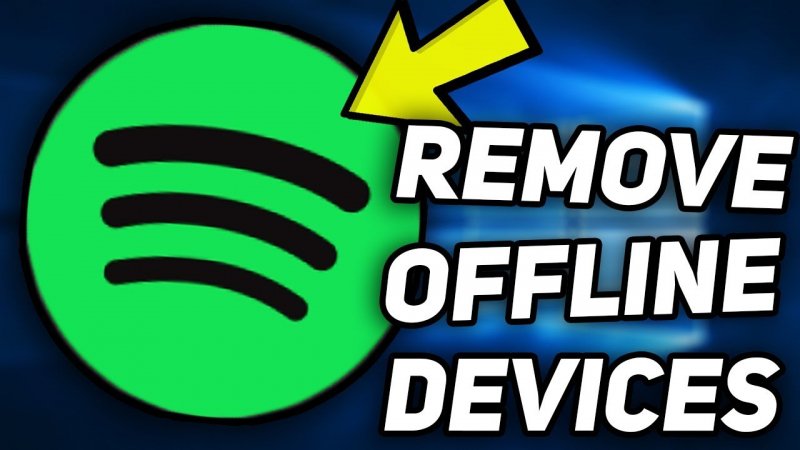
In questo articolo, ti guideremo attraverso il processo di rimozione Spotify dispositivi offline, fornendoti le conoscenze e gli strumenti per semplificare la tua esperienza di ascolto. Sia che tu voglia liberare slot per dispositivi per nuovi gadget o semplicemente riprendere il controllo della tua libreria musicale offline, ci pensiamo noi. Quindi tuffiamoci e scopriamo come farlo facilmente rimuovere Spotify dispositivi offline.
Guida ai contenuti Parte 1: quali sono i limiti del dispositivo Spotify?Parte 2: Come rimuovere Spotify Dispositivi offline Parte 3: divertiti Spotify Musica offline senza limiti di dispositivi Parte 4: Conclusione
Limiti del dispositivo attivati Spotify fare riferimento al numero massimo di dispositivi che possono essere autorizzati a riprodurre musica scaricata o offline su un account. Questi limiti sono in atto per prevenire gli abusi e garantire un uso equo del servizio. Comprendere i limiti del dispositivo è fondamentale per gli utenti che desiderano gestire in modo efficace la propria libreria musicale offline.
SpotifyI limiti del dispositivo di sono i seguenti:
È importante notare che i limiti dei dispositivi includono tutti i dispositivi autorizzati su un account, indipendentemente dal fatto che utilizzino attivamente la modalità offline o meno. Ad esempio, se hai autorizzato tre dispositivi sul tuo account premium ma ne utilizzi solo due per l'ascolto offline, dovrai comunque rimuovere un dispositivo se desideri autorizzarne uno nuovo.
I limiti dei dispositivi possono rappresentare una sfida per gli utenti che passano regolarmente da un dispositivo all'altro o aggiornano i propri dispositivi. Tuttavia, rimuovendo i dispositivi offline dal tuo Spotify account, puoi liberare slot per nuovi dispositivi e assicurarti di avere il controllo su quali dispositivi hanno accesso alla tua libreria musicale offline.
Nella sezione successiva, esploreremo i passaggi per semplificare rimuovere Spotify dispositivi offline, permettendoti di gestire i tuoi dispositivi autorizzati e ottimizzare la tua esperienza di streaming musicale.
A rimuovere Spotify dispositivi offline dal tuo account e libera slot per nuovi dispositivi, segui questi semplici passaggi:
Passo 1: Apri il Spotify app o sito web
Avviare il Spotify app sul tuo dispositivo mobile o apri il file Spotify sito web sul tuo computer. Assicurati di aver effettuato l'accesso al tuo Spotify conto.

Passo 2: vai su Impostazioni account
Sulla Spotify app, toccare l'icona "Home" situata nella parte inferiore dello schermo. Quindi, tocca l'icona a forma di ingranaggio "Impostazioni" nell'angolo in alto a destra. Sul Spotify sito web, fai clic sul nome del tuo profilo nell'angolo in alto a destra e seleziona "Account" dal menu a discesa.
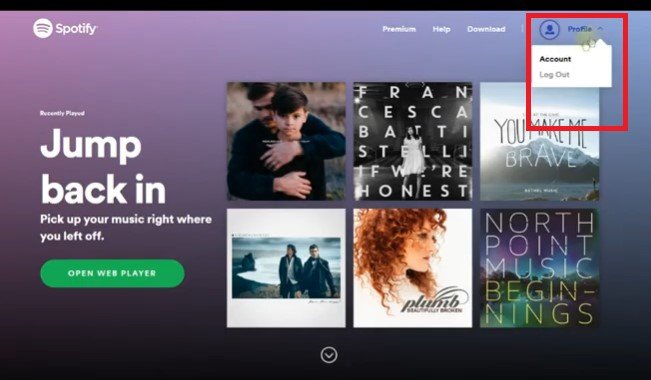
Passaggio 3: accedere ai dispositivi offline
Scorri verso il basso la pagina delle impostazioni dell'account fino a trovare la sezione "Dispositivi offline". Questa sezione fornisce informazioni sui dispositivi attualmente autorizzati per l'ascolto offline sul tuo account.
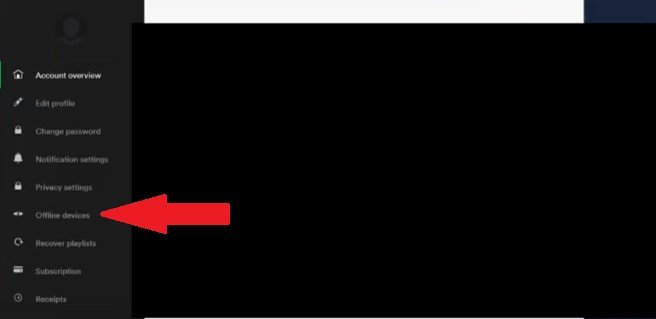
Passaggio 4: rimuovere un dispositivo offline
Identifica il dispositivo che desideri rimuovere dall'elenco. Accanto al nome del dispositivo, vedrai un pulsante "Rimuovi" o "X". Fare clic o toccare questo pulsante per avviare il processo di rimozione per quel dispositivo specifico.
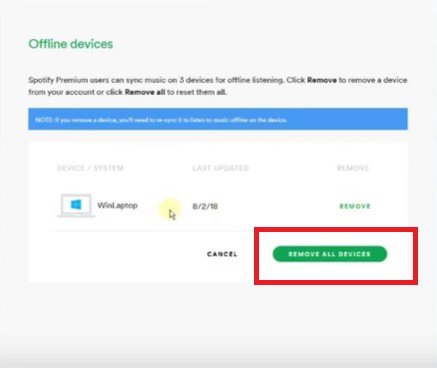
Passaggio 5: confermare la rimozione del dispositivo
Apparirà una richiesta di conferma, che ti chiederà di confermare la rimozione del dispositivo. Leggi attentamente la richiesta per assicurarti di rimuovere il dispositivo corretto. Se sei sicuro, seleziona "Rimuovi" o "Conferma" per procedere.
Passaggio 6: ripetere se necessario
Se devi rimuovere altri dispositivi offline, ripeti i passaggi 4 e 5 per ogni dispositivo che desideri rimuovere finché non avrai liberato abbastanza slot per i dispositivi desiderati.
Passaggio 7: autorizza nuovi dispositivi (facoltativo)
Una volta rimossi i dispositivi offline necessari, è possibile autorizzare nuovi dispositivi per l'ascolto offline. Segui i passaggi appropriati per scaricare musica sui tuoi dispositivi preferiti e goderti la tua libreria offline.
Seguendo questi passaggi, puoi facilmente rimuovere Spotify dispositivi offline e gestire i tuoi dispositivi autorizzati in modo più efficiente. Ricordati di rivedere e modificare regolarmente l'elenco dei dispositivi offline per adattarsi ai cambiamenti nell'utilizzo del dispositivo e garantire un'esperienza di ascolto senza interruzioni sui tuoi dispositivi preferiti.
DumpMedia Spotify Music Converter è un potente strumento che ti permette di scaricare e convertire Spotify musica per MP3,FLAC, WAVe altri formati. Ciò significa che puoi ascoltare il tuo preferito Spotify musica offline, senza alcuna restrizione.
Ecco una panoramica su come utilizzare DumpMedia Spotify Music Converter:

4. Selezionare il formato di output dal menu a discesa "Formato di output".
5. Scegli una cartella in cui verranno salvati i file.
6. Fare clic sul pulsante "Converti" per iniziare a scaricare e convertire il file Spotify music.
7. Una volta completata la conversione, sarai in grado di trovare il file scaricato Spotify musica nella cartella che hai scelto in precedenza. Puoi quindi trasferire questi file su qualsiasi dispositivo su cui desideri ascoltare la tua musica.

Ecco alcune delle caratteristiche principali di DumpMedia Spotify Music Converter:
In conclusione, è facile rimuovere Spotify dispositivi offline. Se stai cercando un modo per scaricare e convertire il tuo file Spotify musica in modo da poterla ascoltare offline, quindi DumpMedia Spotify Music Converter è una grande opzione.
